时间:2016-02-29 00:20 来源: 我爱IT技术网 作者:佚名
欢迎您访问我爱IT技术网,今天小编为你分享的电脑教程是日常使用电脑方面的电脑常识:Adobe Acrobat 怎么把多张图片合并成一个PDF,学会并运用这些电脑常识,让你快速玩转电脑及互联网方面的知识,下面是详细的分享!
Adobe Acrobat 怎么把多张图片合并成一个PDF
1、首先准备三张图片,如图所示:

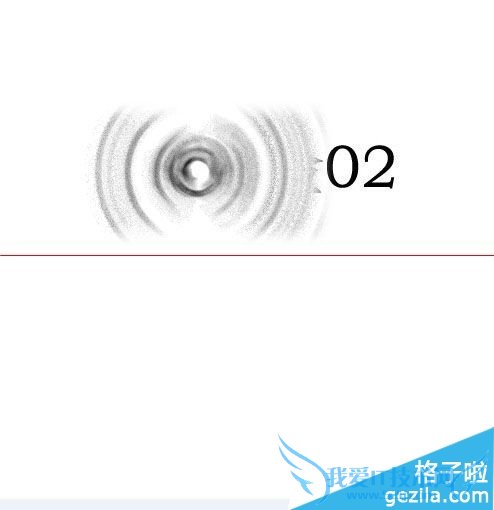
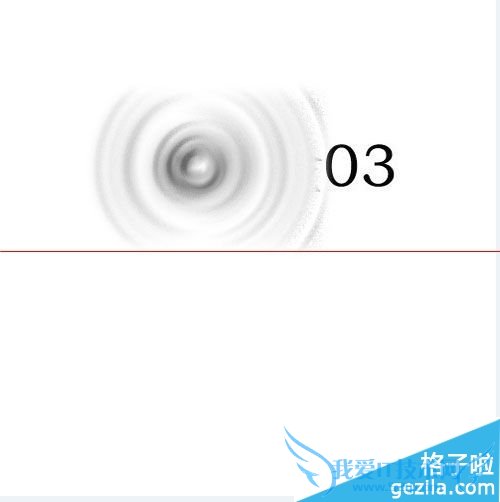
2、打开Adobe Acrobat 软件,点击“文件”菜单下的“创建PDF”,打开“创建PDF”菜单,如图所示:
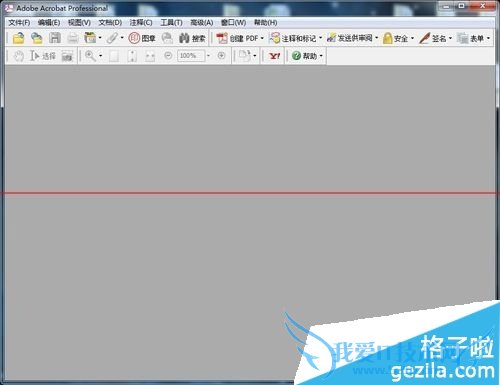
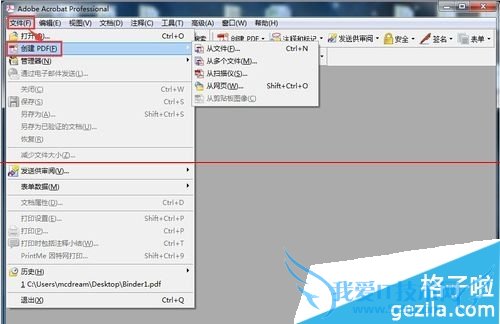
3、在“创建PDF”菜单下,点击“从多个文件”,打开“从多个文档创建PDF”界面,如图所示:
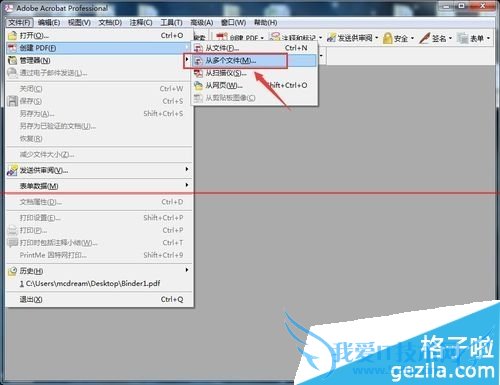
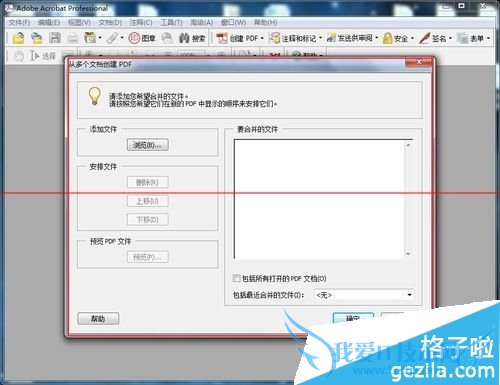
4、在“从多个文档创建PDF”界面中,点击“浏览”,选中多个图片,如图所示:
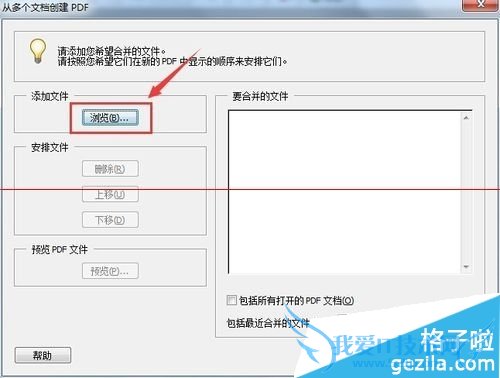
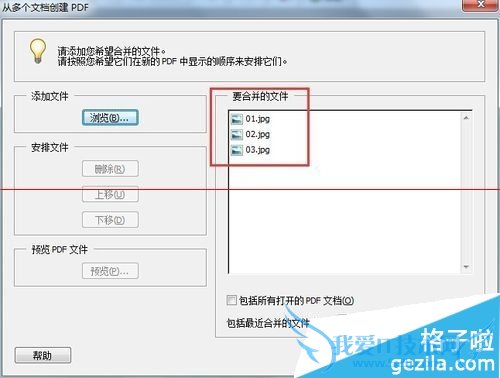
5、在这里,可以点击“移动”来调整图片排列的顺序,如图所示:
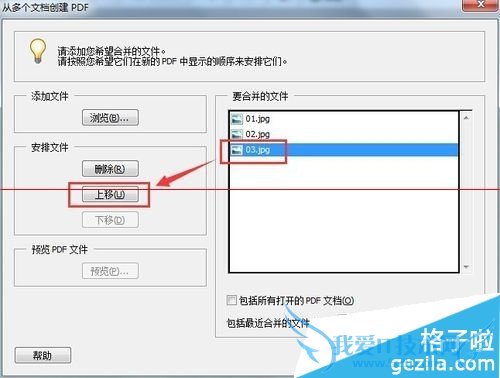
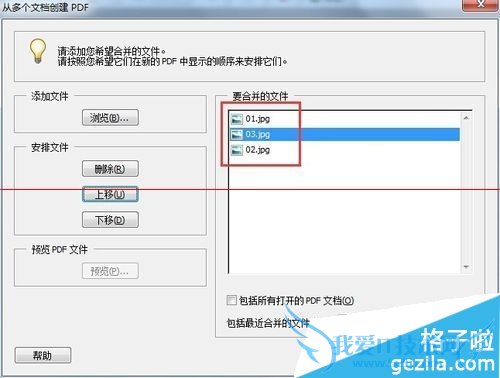
6、也可以点击“删除”来删除不需要的图片,如图所示:
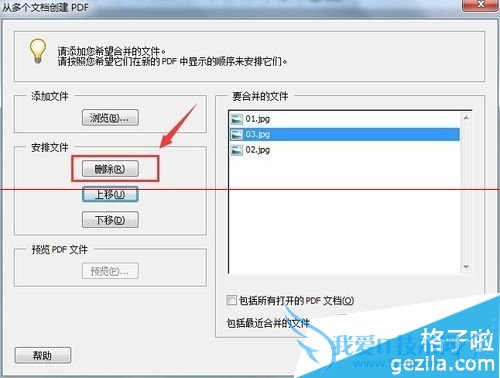
7、编辑完成后,点击“确定”按钮,如图所示:
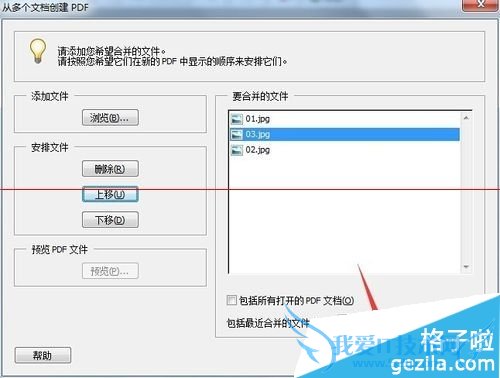

8、最后再将文件另存为PDF文件,设置好保存的路径和文件名,点击“保存”,这样我们就将多张图片合并成一个PDF文件了,如图所示:
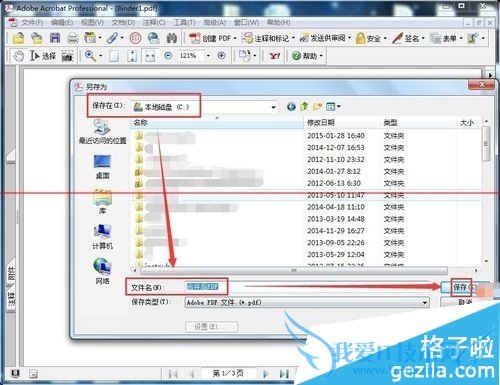
以上就是关于Adobe Acrobat 怎么把多张图片合并成一个PDF的电脑常识分享,更多电脑教程请移步到>>电脑教程频道。
- 评论列表(网友评论仅供网友表达个人看法,并不表明本站同意其观点或证实其描述)
-
